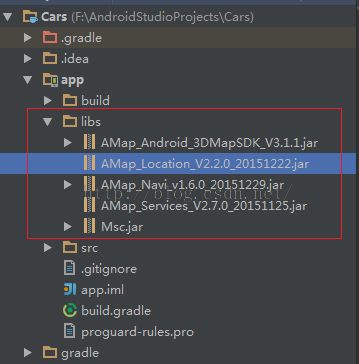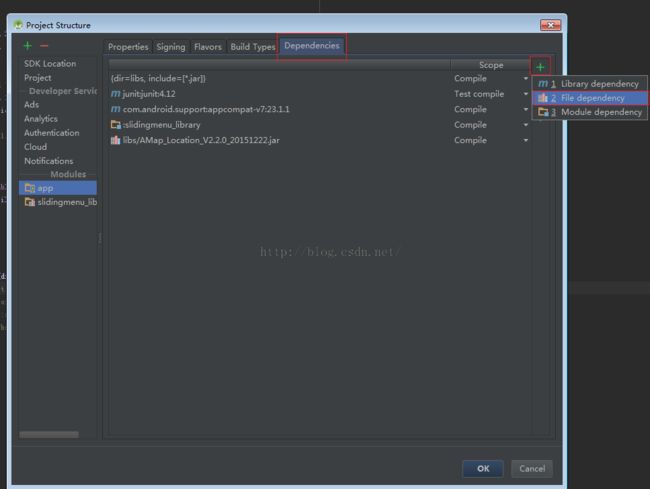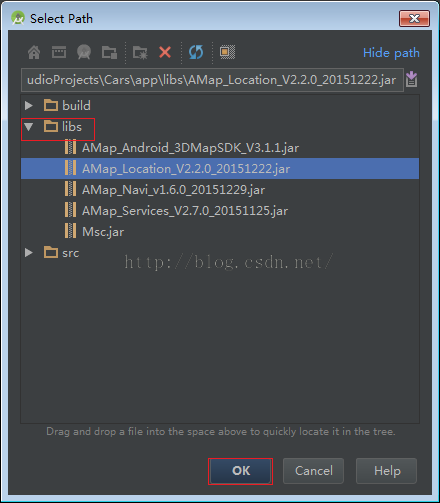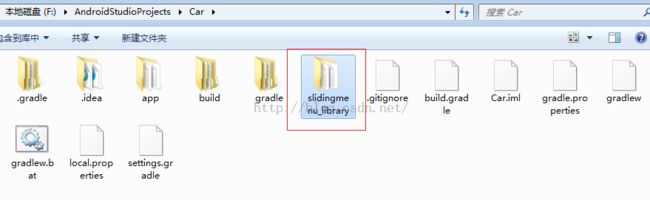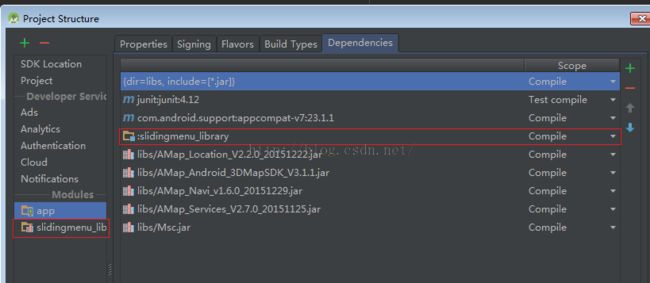android studio 导入第三方库类和.jar、.so 包
最近学习使用android studio用开发高德地图开发类似于打车软件的app,在其中引入了侧滑slidingmenu_library库,高德地图开发的.jar包和.so文件,引入.jar包和.so文件都比较简单,其操作如下所示:
导入*.jar包:
新建好了Android项目,添加一个第三方已经打包好的.jar文件进你项目,即将要使用的.jar文件添加到项目的Libs文件夹下,如下图所示:
上面有三角的为已导入的.jar包,没有的就是未导入的.jar包,只需右键任一.jar包,点击下图所示add as library:
将会弹出下图所示界面,选择你要添加到的项目(一般都是添加到项目中即app)点击OK即可:
点击下面所示或按快捷键操作(几种效果是一样的):
会弹出下面操作框,选着对应的标记按钮即可:
将未填加的全部选择进去就好了。打开App目录下有个build.gradle文件应该项目结构文件,上述的动作只是为了在在文件下添加如下内容:
打入对应的.so文件,在下图所示地方建相应的文件夹jniLibs,将armeabi张贴即可:
导入第三方java类库含源代码包
下面演示如何在本项目中导入第三方的源代码类库,此处用slidingmenu_library为例,将slidingmenu_library copy到项目下面,如下图所示,android studio会自动出现该项目,如下所示:
接下来需要手工修改项目跟目录下settings.gadle 添加include ':slidingmenu_library'如下图所示:
打开App/build.gradle这个文件,添加compile project(':slidingmenu_library')如下图所示:
这样就将slidingmenu_library添加进去了,可看到如下图所示:
这样编译还是会报错的,过要在slidingmenu_library项目下添加一个build.gradle文件,如下图所示:
在build.gradle文件中添加上如下代码:
apply plugin: 'android-library'
android {
compileSdkVersion 23
buildToolsVersion "23.0.2"
defaultConfig {
minSdkVersion 15
targetSdkVersion 23
}
sourceSets {
main {
manifest.srcFile 'AndroidManifest.xml'
java.srcDirs = ['src']
resources.srcDirs = ['src']
aidl.srcDirs = ['src']
renderscript.srcDirs = ['src']
res.srcDirs = ['res']
}
}
}
dependencies {
compile 'com.android.support:support-v4:23.1.1'
}
以上是我按我操作的来写的。